So aktivieren und verwenden Sie Split View in Skype unter Windows 10
Mit der Veröffentlichung des Oktober 2018n- (October 2018n) Updates(Update) für Windows 10 hat Microsoft beschlossen, eine viel nachgefragte Funktion von Skype zurückzubringen . Ja, wir sprechen über Split View , etwas, das der Softwareriese aus uns unbekannten Gründen entfernt hat. Diese Funktion ist für viele Benutzer der beliebten Voice Over IP -Plattform sehr wichtig, daher freuen wir uns, dass sie eine große Rückkehr erlebt hat. Nun sollte beachtet werden, dass sich nichts geändert hat, denn Split View ist dasselbe wie zuvor.
Nun, ich war kein großer Benutzer von Split View . Ich habe mich hin und wieder mit dem Feature beschäftigt, aber es war nie eine wichtige Sache, die meine Zeit in Anspruch nehmen musste. Trotzdem ist es leicht zu verstehen, warum es so beliebt ist, denn das gleichzeitige Sprechen mit mehreren Kontakten ist jetzt viel einfacher als zuvor.
Aber das ist in Ordnung, denn das Wichtigste im Moment ist, dass es genauso gut funktioniert wie in der Vergangenheit.
Geteilte Ansicht in Skype unter Windows 10
OK, lassen Sie uns loslegen, damit wir Ihnen helfen können, Ihre Ziele mit der neuen Version von Skype zu erreichen .
Worum geht es bei Split View?

Mit dieser Funktion können Benutzer ihre Kontakte einfach in einem Fenster platzieren, während jede Konversation in einem separaten Fenster geöffnet wird. Wenn Sie möchten, können Sie die Fenster an eine beliebige Stelle auf Ihrem Bildschirm ziehen, um die Dinge ansprechender zu gestalten.
So aktivieren Sie die geteilte Ansicht
Starten Sie dazu Skype und klicken Sie dann auf die Menüschaltfläche Mehr(More menu) , die die mit den drei Punkten(three dots) ist . Wählen Sie dort die Option Geteilter Ansichtsmodus aktivieren aus(Enable split view mode) , und Sie können loslegen.
So öffnen Sie mehrere Konversationsbildschirme
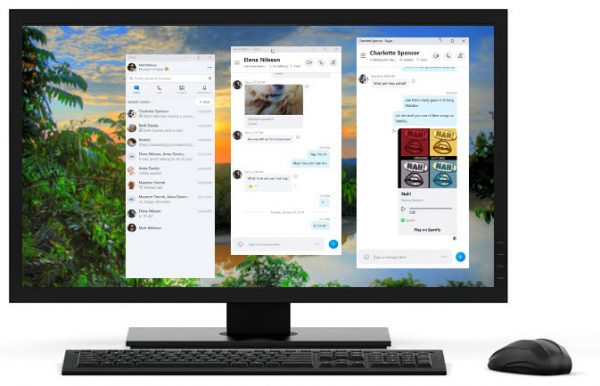
Doppelklicken(Double) Sie auf eine bestehende Konversation in Ihrer Liste der letzten Chats oder starten Sie einen neuen Chat, um ihn in einem neuen Bildschirm zu öffnen.
Beachten Sie , dass die Split View -Funktion nur in Version 14(v14) von Skype für Windows 10 verfügbar ist .
Hoffentlich werden die guten Leute bei Microsoft die Nützlichkeit von Split View erkennen, um nicht mehr zu entscheiden, es zu entfernen, ohne die Millionen von Skype-Benutzern auf der ganzen Welt zu konsultieren.(Hopefully, the good folks at Microsoft will realize the usefulness of Split View to no longer decide to remove it without consulting the millions of Skype users who are located all over the world.)
Related posts
So teilen Sie den Bildschirm in Skype und Skype for Business unter Windows 10
So zeichnen Sie Skype-Anrufe unter Windows 10, Android und iOS auf
Unter Windows 10 kann kein Anruf über Skype getätigt werden
So planen Sie einen Anruf in Skype in der Windows 10-App und -Webversion
Wie entferne ich das Symbol „Jetzt treffen“ in Windows 10? Was ist es?
Option „Symbolleisten ausblenden“ im Kontextmenü der Taskleiste in Windows 10
Was ist das Aktivierungspaket in Windows 10
Top 3 Reddit-Apps für Windows 10, die im Windows Store erhältlich sind
Was ist Meet Now in Windows 10 und wie wird es verwendet?
So beenden und konfigurieren Sie Windows 10-App-Benachrichtigungen (Mail, Kalender, Skype usw.)
Was ist Control Flow Guard in Windows 10 – So schalten Sie es ein oder aus
Sehen Sie digitales Fernsehen und hören Sie Radio unter Windows 10 mit ProgDVB
So zeigen Sie den Verlauf der Zwischenablage in Windows 10 an und löschen ihn
Was ist die Aufgabenansicht in Windows 10 und wie wird sie verwendet?
Ändern Sie die Standardordneransicht der Suchergebnisse unter Windows 10
Aktivieren Sie Enhanced Anti-Spoofing in der Windows 10 Hello Face-Authentifizierung
Deaktivieren Sie die Task-Ansichtsschaltfläche in Windows 10
Beheben Sie, dass Skype Stereo Mix in Windows 10 nicht funktioniert
So erzwingen Sie Google SafeSearch in Microsoft Edge in Windows 10
So verwenden Sie mehrere Skype-Konten gleichzeitig in Windows 10
